如果您想將文檔或圖像轉換為 PDF 文件,您可以在 iPhone 上輕鬆完成。如果需要,您還可以在 iPhone 上將 Apple 筆記另存為 PDF。但是,如果您想在 iPhone 上共享 PDF 文件但又不想通過計算機共享該文件怎麼辦?
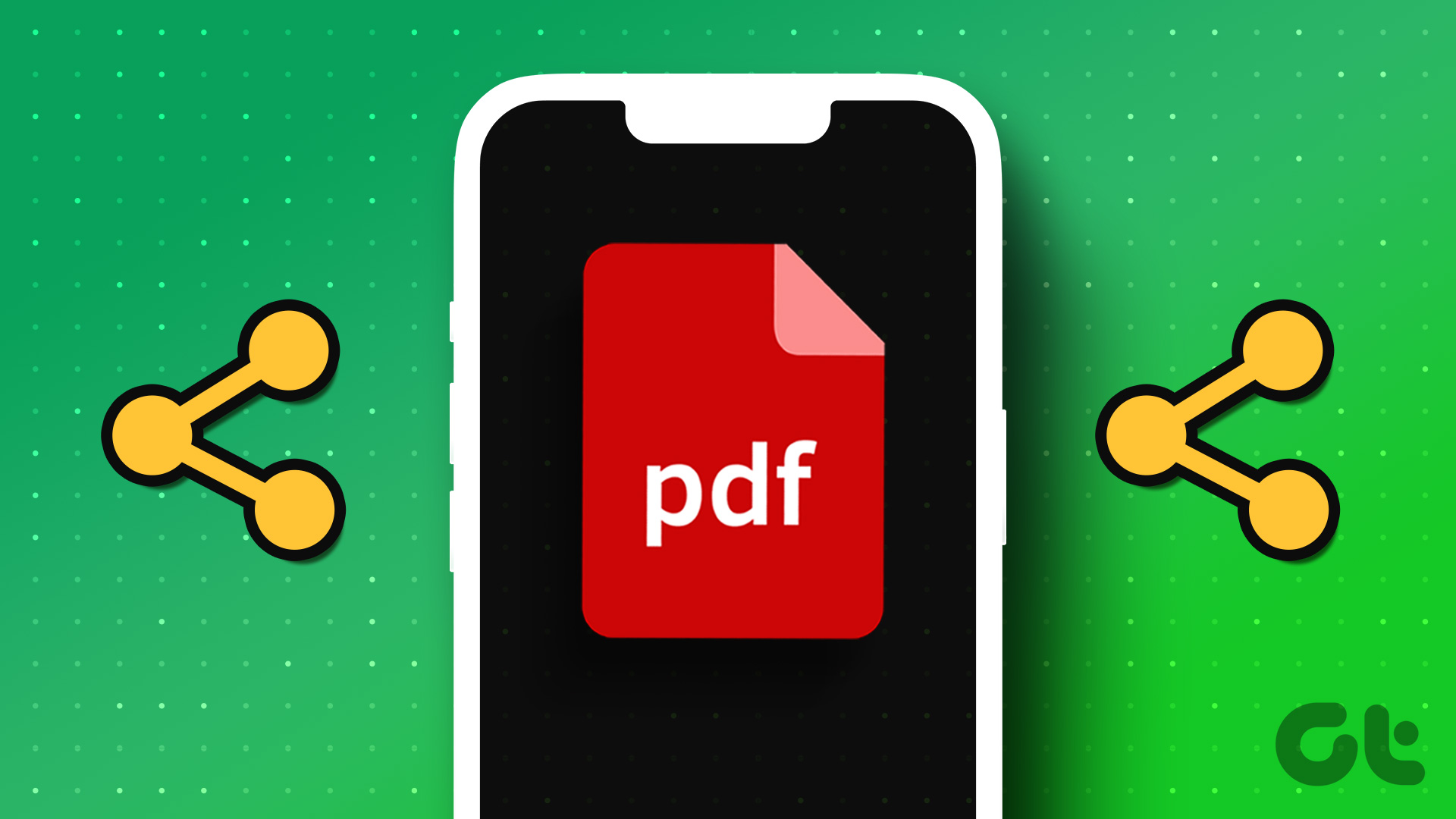
在這種情況下,我們將分享通過 iPhone 隨時隨地共享 PDF 文件的最佳方式。我們將分享需要和不需要在 iPhone 上下載第三方應用程序的解決方案。如果您想從 iPhone 共享大型 PDF,請確保互聯網連接良好。
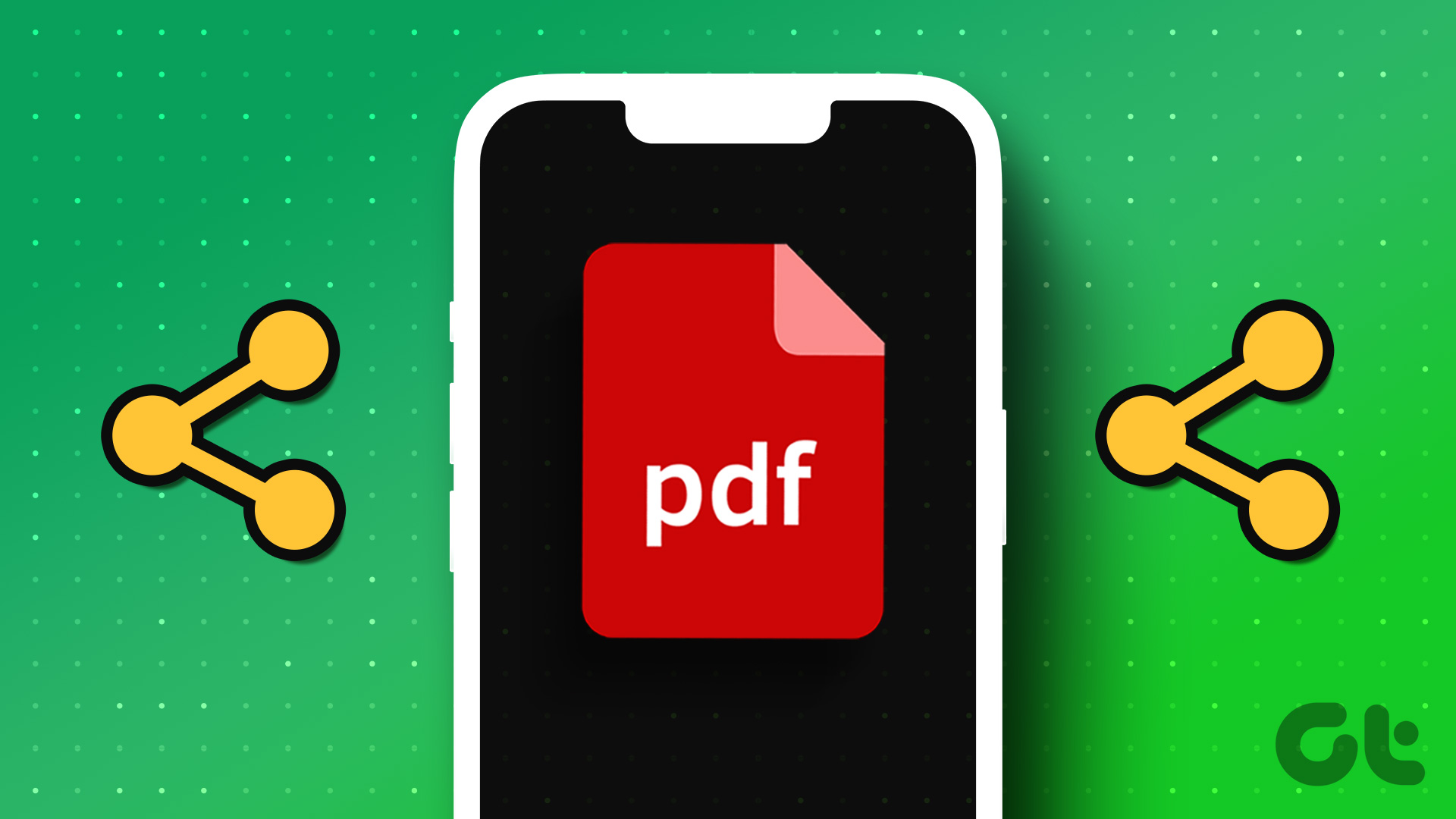
1。使用 AirDrop
讓我們從將 PDF 文件從 iPhone 共享到另一台 Apple 設備的最簡單方法開始。您可以使用 iPhone 上的 AirDrop 功能快速共享您的 PDF 文件。請注意,您需要在 iPhone 上啟用藍牙訪問才能使用此功能。方法如下。
第 1 步:在 iPhone 上打開“文件”應用。
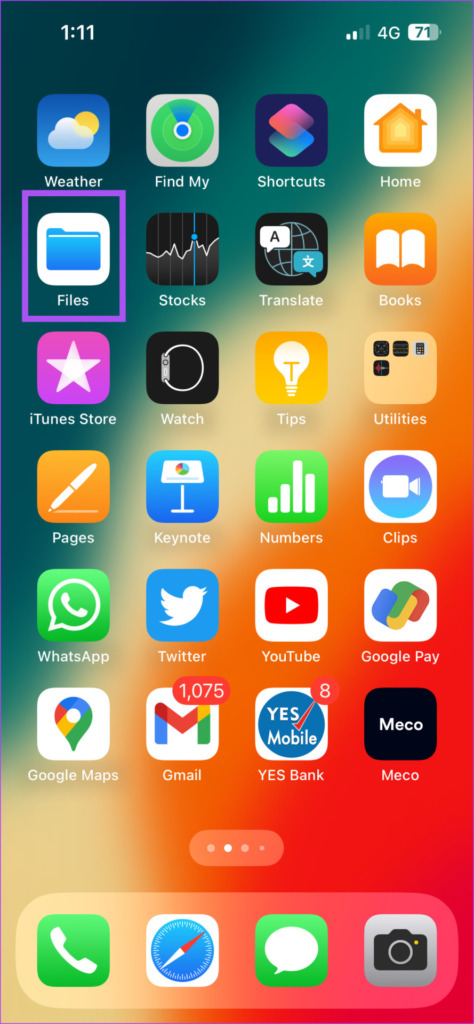
第 2 步:選擇您要共享的 PDF 文件。
第 3 步:點擊左下角的共享圖標。

第 4 步:從共享選項中點擊 AirDrop。
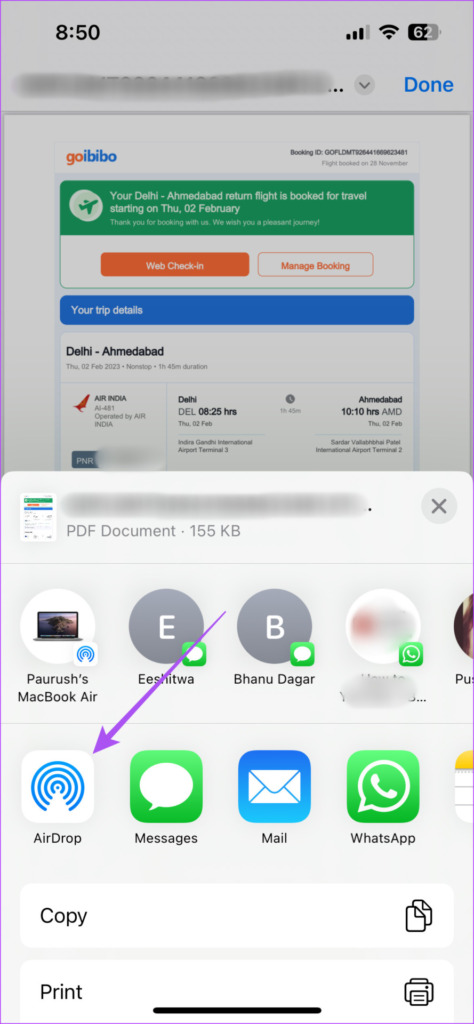
第 5 步:選擇您要共享的 Apple 設備。
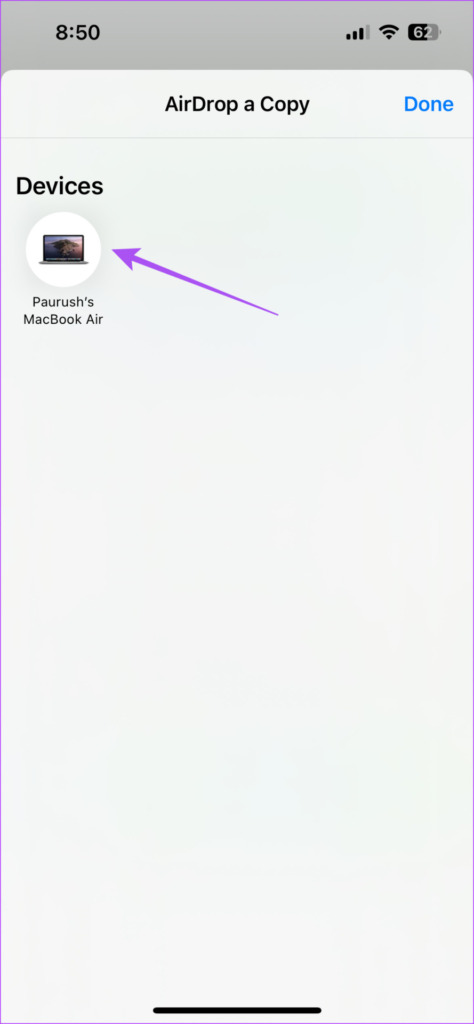
如果 AirDrop 在您的 iPhone 上無法正常工作,您還可以閱讀我們的帖子。
2.使用 iMessage
從 iPhone 與聯繫人共享 PDF 文件的另一種方法是使用 iMessage。只需確保您的聯繫人也啟用了 iMessage 服務。下面是它的使用方法。
第 1 步:在 iPhone 上打開“文件”應用。
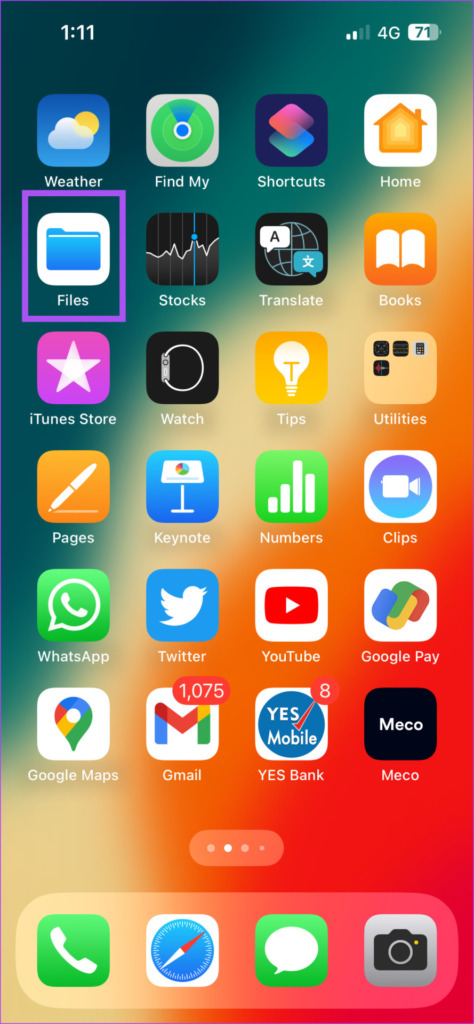
第 2 步:選擇您要共享的 PDF 文件。
第 3 步:點擊左下角的共享圖標。

第 4 步:點擊應用列表中的消息。
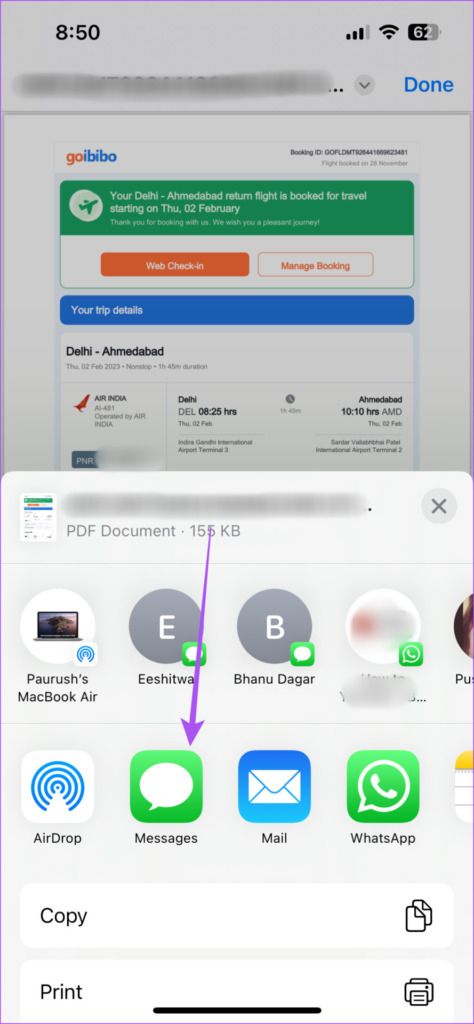
步驟5:輸入您的聯繫人姓名。然後,點擊發送按鈕。
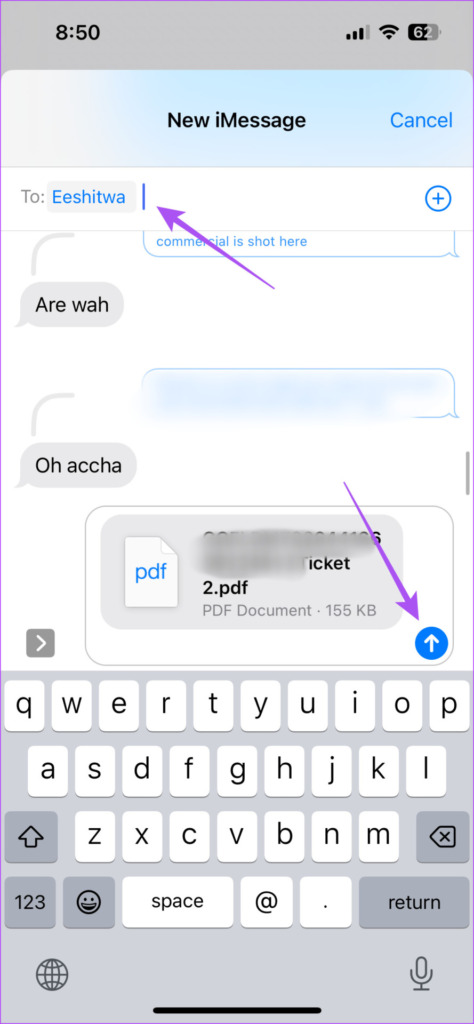
如果您的運營商支持彩信服務,您還可以強制將 iMessage 作為短信發送。
3.使用消息應用程序
如果 iMessage 無法在您的 iPhone 上運行,或者您必須將 PDF 文件發送給不使用 Apple 設備的人,您可以使用其他消息應用程序(如 WhatsApp 和 Telegram)共享該文件.方法如下。
第 1 步:在 iPhone 上打開“文件”應用。
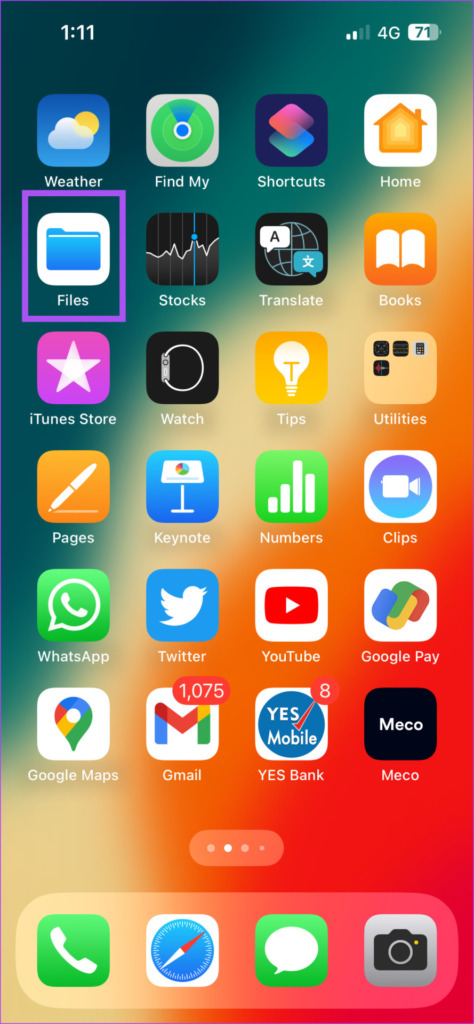
第 2 步:選擇您要共享的 PDF 文件。
第 3 步:點擊左下角的共享圖標。

第 4 步:向右滑動以選擇 WhatsApp 和 Telegram 等消息應用。
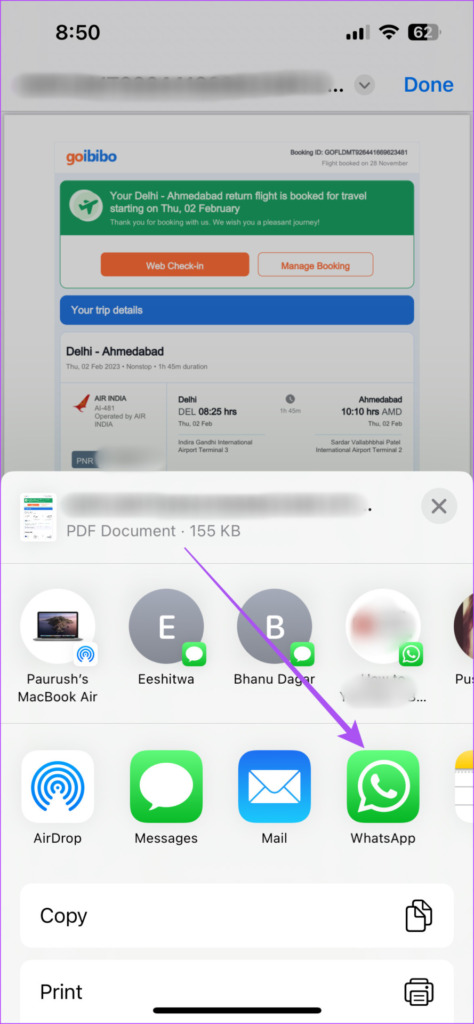
步驟5:在消息傳遞應用程序中選擇您的聯繫人。
第 6 步:點擊右下角的發送圖標。
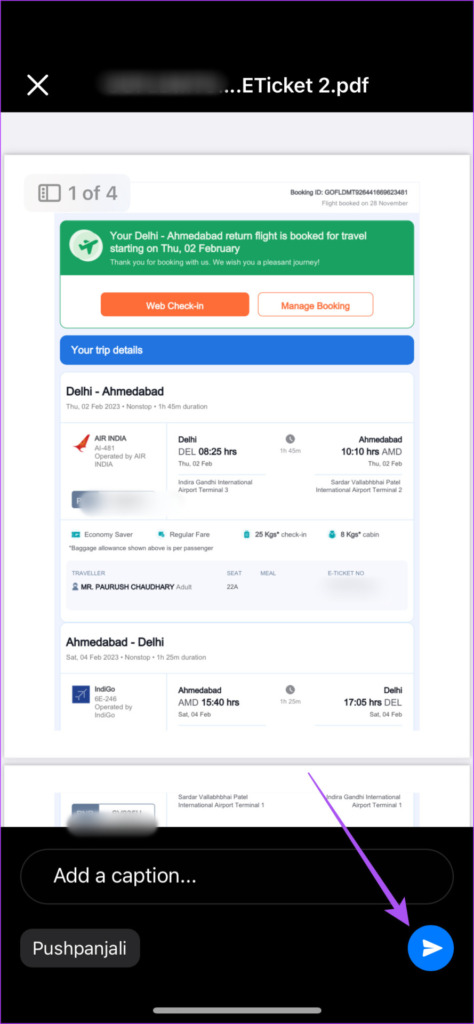
4.使用電子郵件
除了 iMessage、WhatsApp 和 Telegram 等消息應用程序之外,您還可以通過電子郵件將 PDF 文件發送給您的聯繫人。您可以在 Apple Mail、Gmail、Outlook 等多個電子郵件客戶端之間進行選擇。
第 1 步:在 iPhone 上打開“文件”應用。
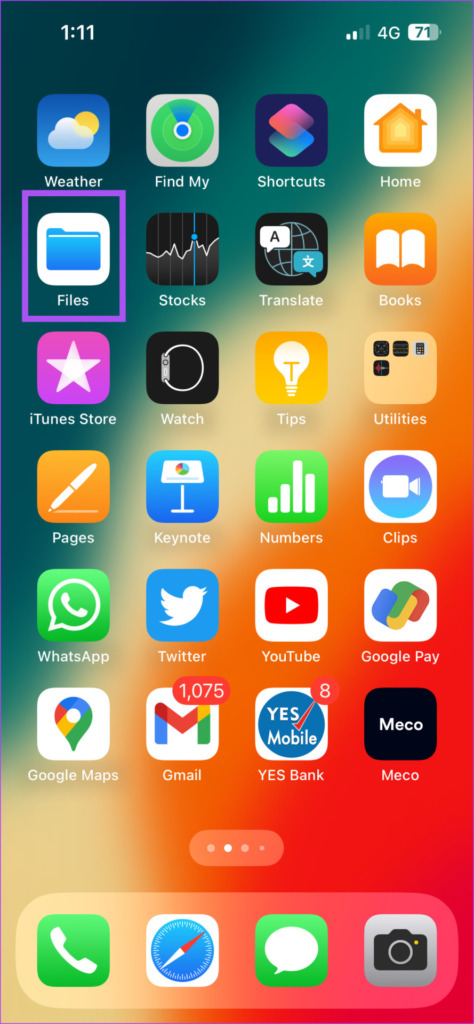
第 2 步:選擇您要共享的 PDF 文件。
第 3 步:點擊左下角的“共享”圖標。

第 4 步:滑動右鍵選擇您要使用的電子郵件客戶端。
第 5 步:在屏幕上打開新電子郵件窗口後,輸入電子郵件地址並點擊“發送”。
p> 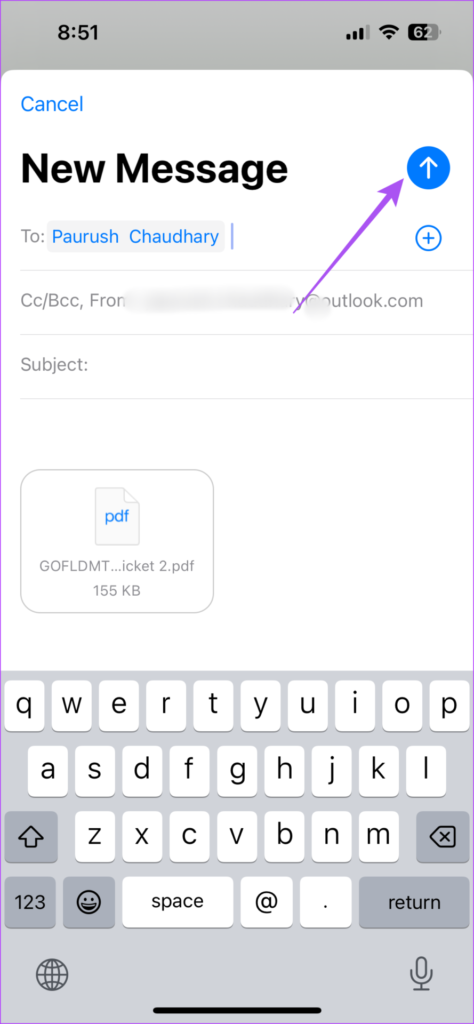
請注意,每個電子郵件客戶端都有附件大小限制。例如,Gmail 最多只允許 25MB 的文件大小。在這種情況下,該文件將自動添加到您的 Google 雲端硬盤。
5.使用 Adobe Acrobat Reader 應用程序
最後,您可以在 iPhone 上使用 Adobe Acrobat Reader 應用程序共享您的 PDF。此功能在應用程序中是免費的,就像使用“文件”應用程序發送 PDF 一樣。下載應用程序並開始執行這些步驟。
第 1 步:在您的 iPhone 上打開 Adobe Acrobat Reader 應用程序。
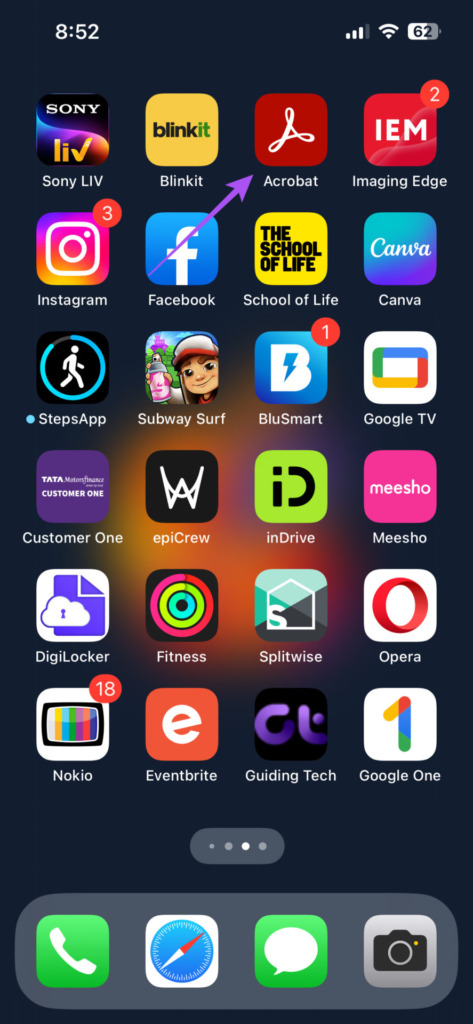
第 2 步:選擇PDF 的文件位置。
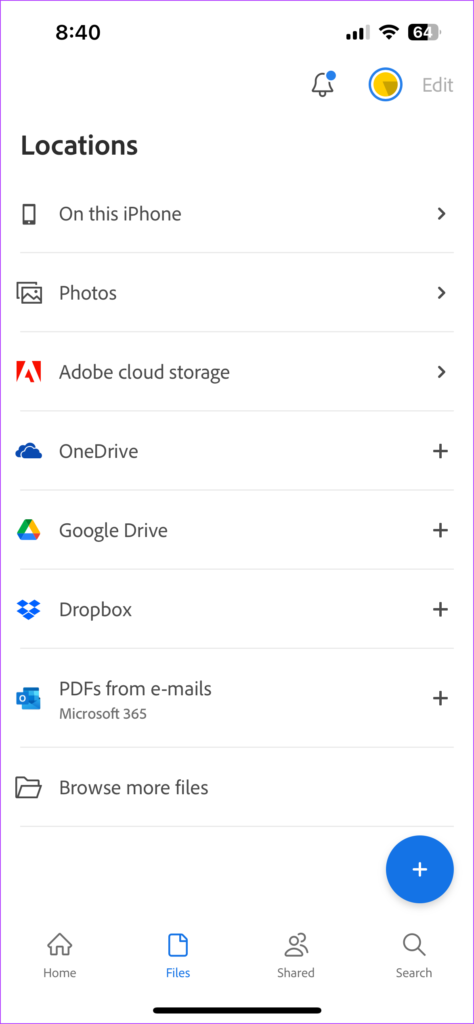
第 3 步:點擊 PDF 文件名旁邊的三個水平點菜單。
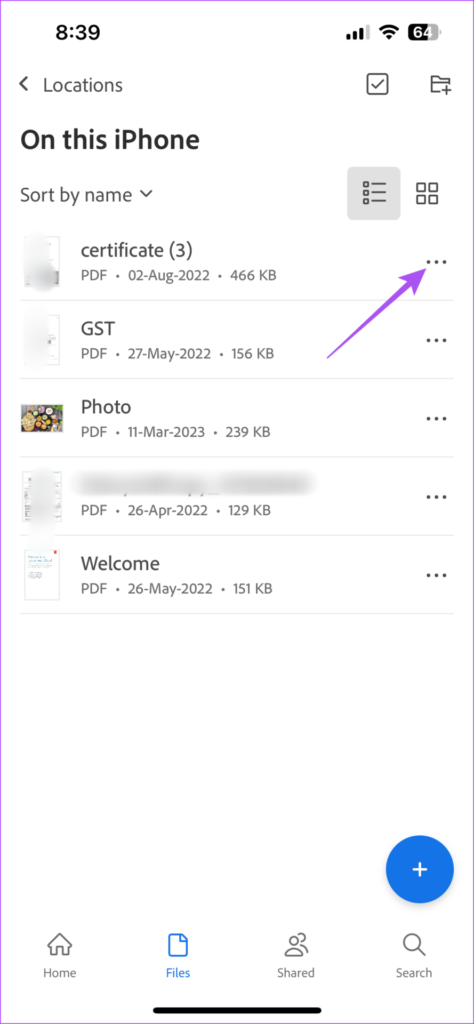
第 4 步:點擊共享。
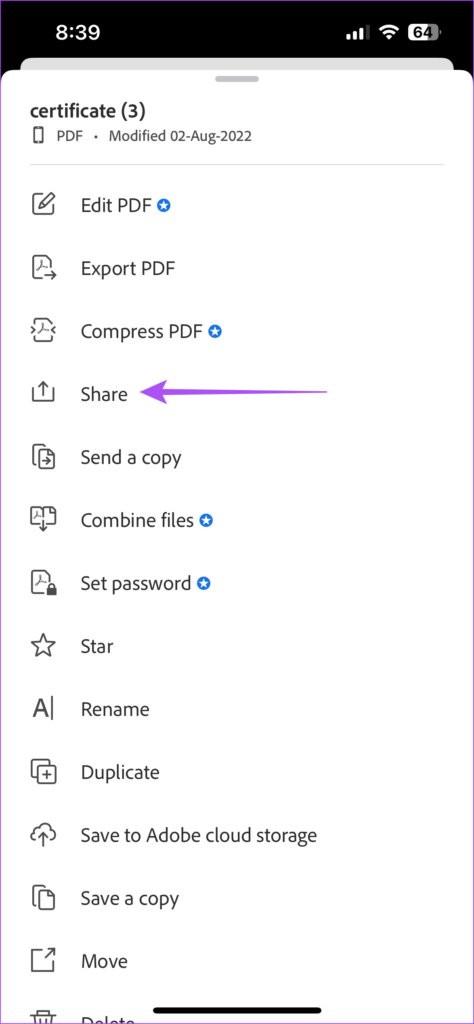
第 5 步:輸入電子郵件地址並點擊右上角的發送。
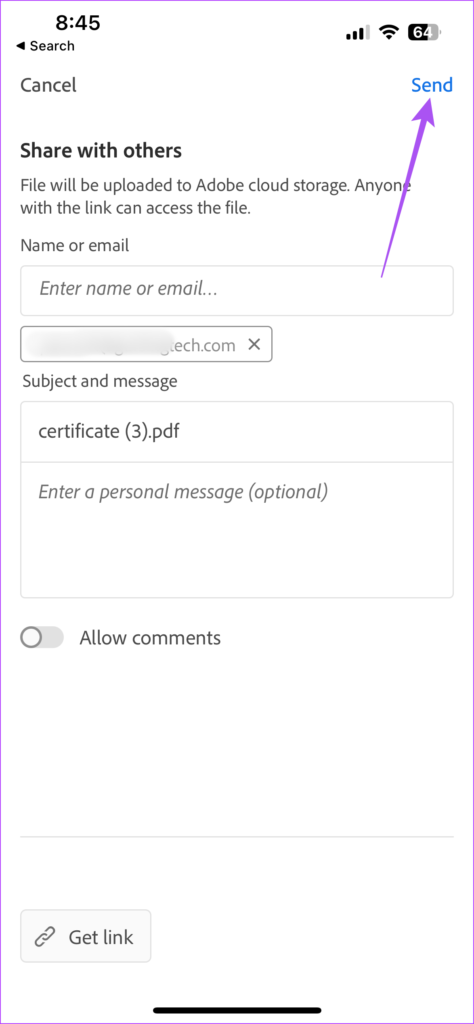
您還可以獲得 PDF 的可共享鏈接並與您的聯繫人共享。
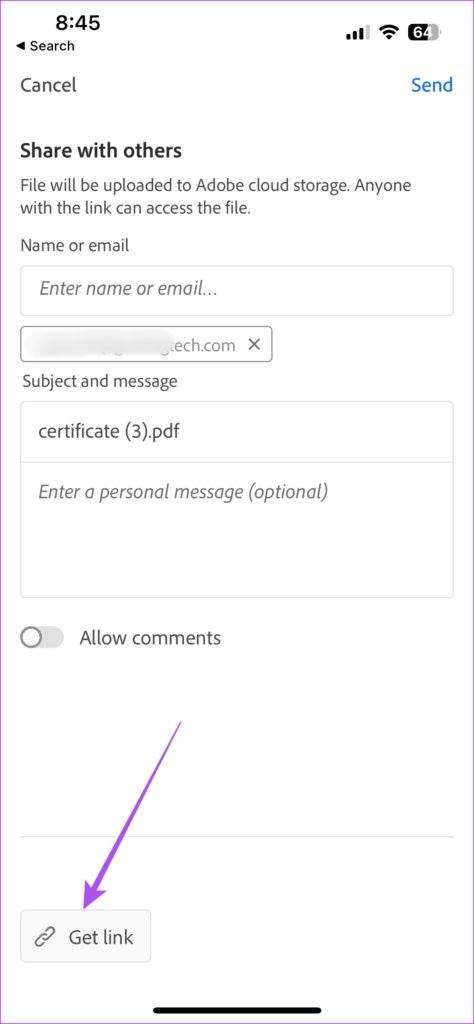
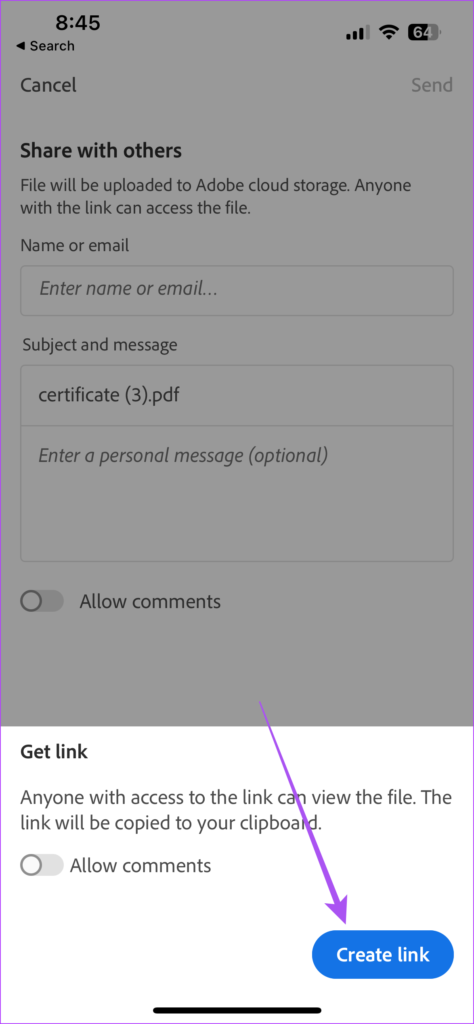
輕鬆共享 PDF 文件
這些方法有幫助您可以輕鬆地從 iPhone 與您的聯繫人共享 PDF 文件。但除此之外,您還可以查看我們將 PDF 從 iPhone 發送到 Android 的最佳方法列表。